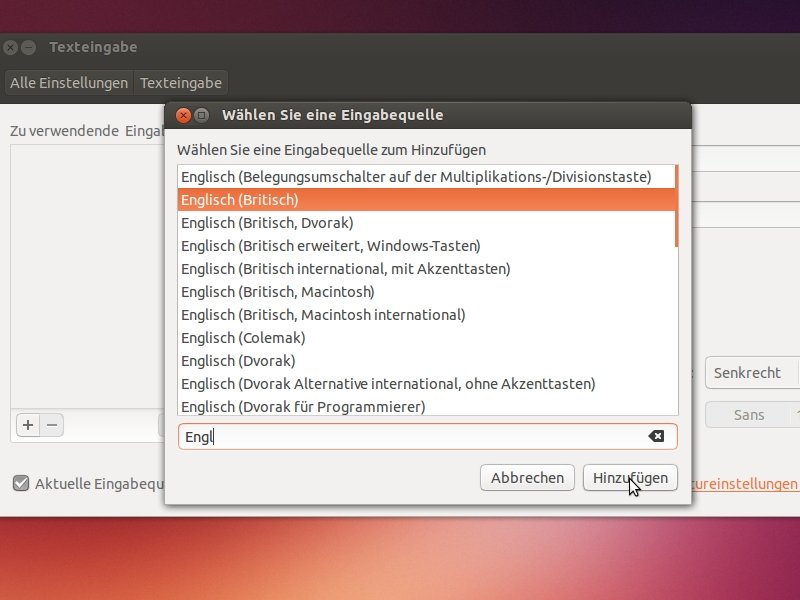
Ubuntu: Nachträglich das Tastatur-Layout ändern
Sie haben Ubuntu in einer bestimmten Sprache installiert, nutzen aber die Tastatur mit Tasten einer anderen Sprache? Nutzen Sie doch das Tastaturschema, dessen Anordnung Sie gewohnt sind! (mehr …)
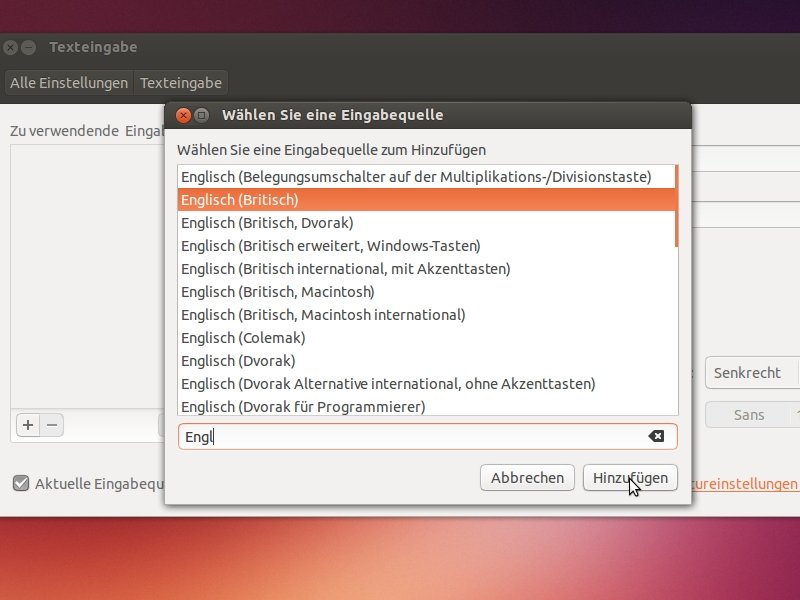
Sie haben Ubuntu in einer bestimmten Sprache installiert, nutzen aber die Tastatur mit Tasten einer anderen Sprache? Nutzen Sie doch das Tastaturschema, dessen Anordnung Sie gewohnt sind! (mehr …)
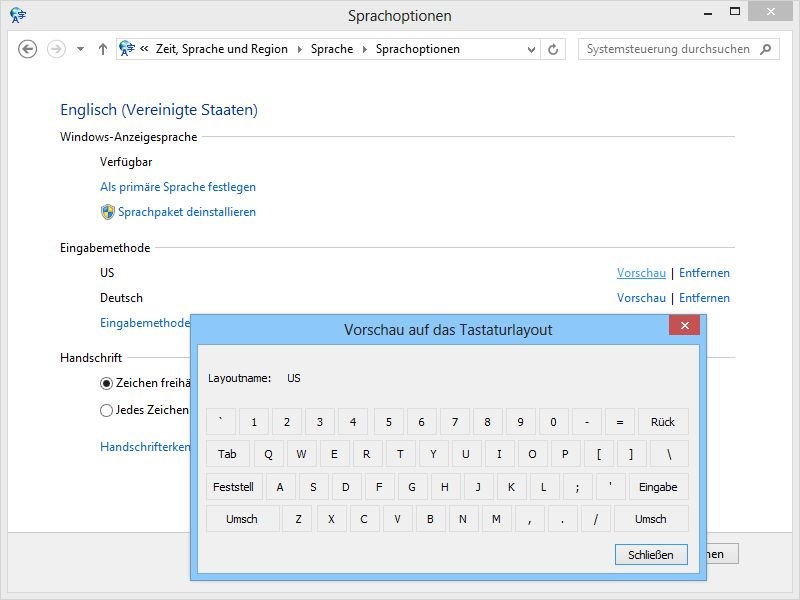
Sie nutzen an Ihrem Computer mehr als ein Tastaturschema – etwa Deutsch und Englisch? Mitunter kann es da schwierig sein, sich zu merken, welches Zeichen über welche Taste erreichbar ist. Deswegen ist in Windows eine Hilfe-Funktion eingebaut, mit der Sie die Tastaturbelegung abrufen können. (mehr …)
Der linke Bereich des Startmenüs lässt sich mit der rechten Maustaste problemlos anpassen. Per Rechtsklick auf ein Programm und den Befehl „An Startmenü anheften“ landet es zum Beispiel ganz oben im Startmenü. Was viele nicht wissen: Auch der rechte Startmenübereich ist flexibel.
Um die Einträge im rechten Bereich des Windows-7-Startmenüs anzupassen, mit der rechten Maustaste auf einen freien Bereich der Taskleiste klicken und den Befehl „Eigenschaften“ aufrufen. Dann ins Register „Startmenü“ wechseln und auf „Anpassen“ klicken. Über die Optionen „Bilder“, „Computer“ oder „Dokumente“ lassen sich Elemente aus dem Startmenü verbannen. Im entsprechenden Bereich einfach die Option „Element niemals anzeige“ markieren. Umgekehrt lassen sich neue Einträge für Downloads, Videos oder Fernsehaufzeichnungen einbauen, indem im jeweiligen Bereich das Kontrollkästchen „Als Verknüpfung anzeigen“ angekreuzt wird.
Fürs schnelle Arbeiten mit dem Mac verwenden Profis statt der Maus lieber Tastaturkurzbefehle. Leider gibt’s die Shortcuts nur für die wichtigsten Mac-Befehle. Wer auch exotische und selten genutzte Kommandos per Tastatur aufrufen möchte, kann eigene Kurzbefehle einrichten.
Das geht folgendermaßen: Aufs Apfelsymbol und dann auf „Systemeinstellungen“ klicken. Dann in den Bereich „Tastatur“ wechseln und auf „Tastaturkurzbefehle“ klicken. Im folgenden Fenster sind alle derzeit eingerichteten Shortcuts aufgeführt. Per Klick auf das Pluszeichen (+) lassen sich eigene Tastenkombinationen definieren. Im nächsten Fenster muss nur das gewünschte Programme sowie der exakte Name des Menübefehls eingegeben werden. Dann ins Feld „Tastaturkurzbefehl“ klicken, auf der Tastatur die Tastenkombination drücken und mit „Hinzufügen“ bestätigen. Fertig ist der eigene Shortcut.
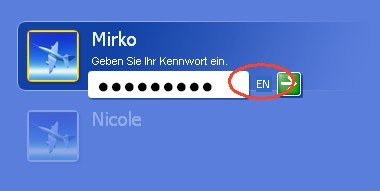
Wer im Windows-Kennwort Umlaute, Sonderzeichen oder die Buchstaben Y und Z verwendet, muss aufpassen, dass nicht versehentlich die falsche Tastatureinstellung aktiv ist. Denn wenn statt der deutschen versehentlich die englische Tastaturbelegung eingestellt wurde, wird’s mit dem Zugang zum Windows-Konto schwierig. Denn auf der englischen Tastatur gibt es kein ü, ä, ö oder ß. Über einen Umweg klappt’s trotzdem.
Welche Tastaturschema zurzeit aktiv ist, wird bei der Windows-Anmeldung neben dem Eingabefeld fürs Passwort angezeigt. Im Normalfall erscheint dort das Kürzel „DE“. Steht dort aber zum Beispiel „EN“, ist das englische Tastaturlayout aktiv. Das bedeutet: Die Eingabe von Umlauten ist nicht so einfach möglich; zudem sind die Tasten Y und Z vertauscht.
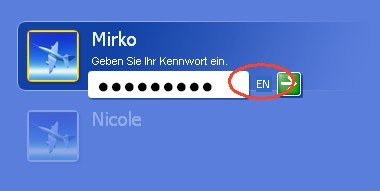
Um sich trotzdem bei Windows anzumelden, gibt es einen Trick: Sonderzeichen lassen sich im Anmeldefenster auch über die ASCII- bzw. ANSI-Codes eingeben. Hierzu die [Alt]-Taste gedrückt halten und über die Zehnertastatur den passenden Code eingeben, etwa [0][2][5][2] für das kleine „ü“. Auf der Webseite https://gg26.de/downloads/ansitabelle.pdf gibt es eine praktische ASCII- bzw. ANSI-Tabelle mit allen wichtigen Tastencodes als PDF-Datei. Mein Tipp: Die Tabelle ausdrucken und unter die Tastatur legen oder kleben.